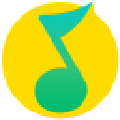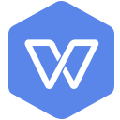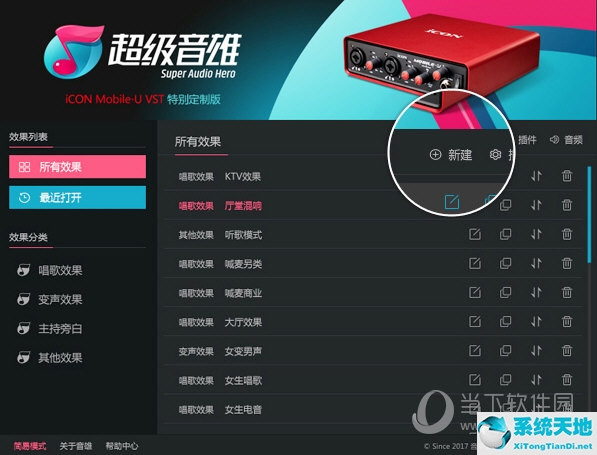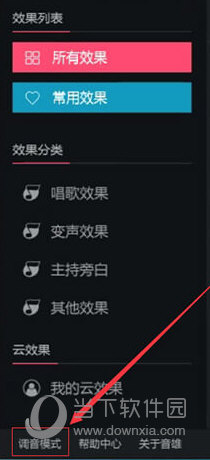PS2019怎么更换照片背景颜色 快速修改方法(photoshop怎么更改照片背景颜色(ps2019怎样换照片背景))
PS2019怎么更换照片背景颜色 快速修改方法, PS2019是一款专业的图像处理软件。我们可以通过软件让自己的照片变得独一无二,那么我们这里怎么改变照片的背景色呢?如果不知道,可以看看下面的教程。
 Photoshop2019破解版类别:图像处理大小:67.36M语言:简体中文
Photoshop2019破解版类别:图像处理大小:67.36M语言:简体中文
评分:6下载地址【使用说明】打开电脑的PS程序后,点击打开选项,选择要编辑的照片打开。
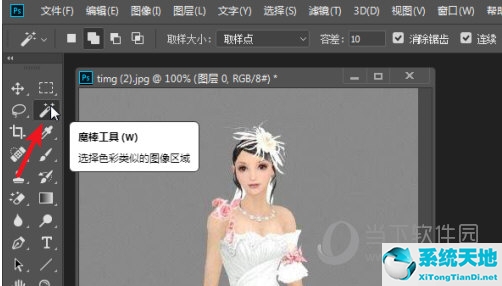
点击打开编辑过的照片,点击左边的魔棒工具。

点击后,点击照片的背景色,选择照片的背景色。
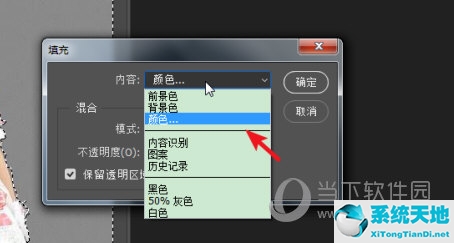
选择后,按Ctrl+back space调出填充窗口,选择填充内容下面的颜色。
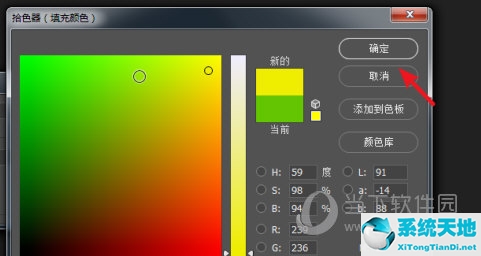
单击后,在拾色器中,单击需要更改的背景色,然后单击确定。
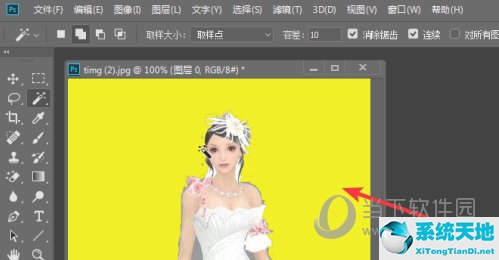
确认后,可以看到照片的背景颜色发生了变化。
以上是边肖带来的PS2019图像大小调整的介绍。希望对你有启发。如果你学会了,你可以在里面试试。
PS2019怎么更换照片背景颜色 快速修改方法,以上就是本文为您收集整理的PS2019怎么更换照片背景颜色 快速修改方法最新内容,希望能帮到您!更多相关内容欢迎关注。
郑重声明:本文版权归原作者所有,转载文章仅为传播更多信息之目的,如作者信息标记有误,请第一时候联系我们修改或删除,多谢。本文地址:https://www.sjzdingshang.com/post/221204.html